
Cuprins:
- Autor John Day [email protected].
- Public 2024-02-01 14:42.
- Modificat ultima dată 2025-01-23 15:04.
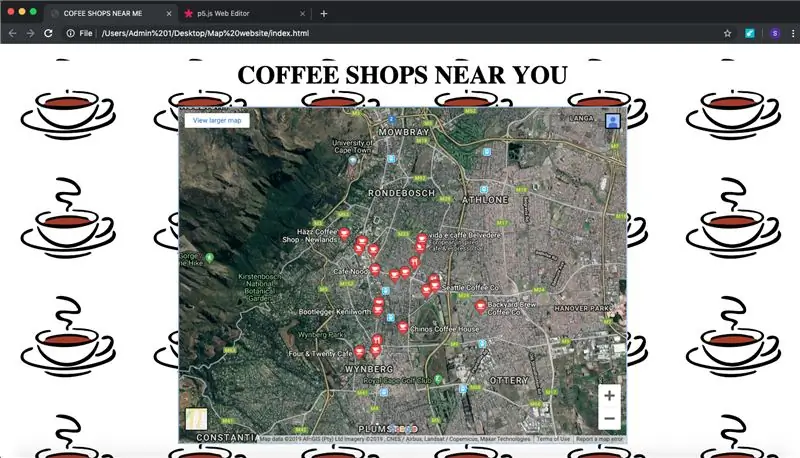
În acest Instructable vă voi arăta cum să creați un site web simplu care să afișeze cafenelele din apropierea dvs., folosind Google Maps, HTML și CSS
Provizii
Un calculator
Un editor de text (folosesc Atom)
O conexiune wifi
Pasul 1: alegeți un editor de text
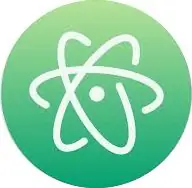
Folosesc Atom, care poate fi descărcat de aici. Odată ce a fost descărcat, deschideți-l faceți un proiect nou
Pasul 2: Creați-vă noul proiect
- Deschideți Atom
- Gaseste fisier
- Sub fișier, faceți clic pe nou
- în stânga jos (mac) va exista un buton pentru a crea un folder nou
- denumiți folderul dvs. „Harta site-ului web”
- Apăsați Deschide în partea dreaptă jos
Pasul 3: Creați-vă Index.html
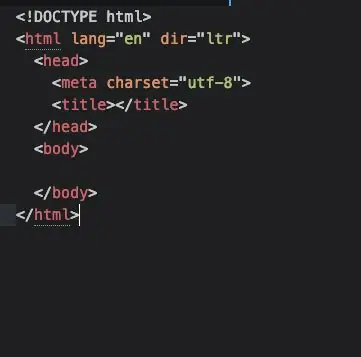
- Adăugați un fișier nou în folderul dvs. (În atom faceți clic dreapta pe folder și apăsați nou)
- Denumiți acest fișier „Index.html”
- Adăugați această structură HTML de bază, aceasta este utilizată în fiecare proiect HTML:
Pasul 4: obțineți-vă harta
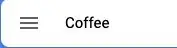
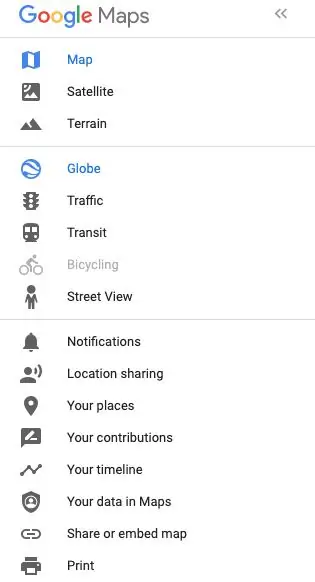
- Vizitați Google Maps aici: Google Maps
- Caută cafea
- ar trebui să obțineți toate cafenelele din zona dvs. generală
- faceți clic pe cele trei linii de lângă cafea
- Găsește harta de partajare sau încorporează
- selectați harta de încorporare
- Alegeți dimensiunea hărții (am folosit Large) și finalizați locația
- apăsați copiere HTML
Pasul 5: Adăugați pe site
- Reveniți la fișierul HTML.
- între cele două etichete '' introduceți acest cod:
'
CAFETELE Lângă tine
„Codul încorporat din hărțile Google”
'
Pasul 6: previzualizare
Asta e prima parte!
salvați fișierul și găsiți-l pe computer, faceți dublu clic pe acesta și se va deschide în browserul dvs. implicit pentru a fi previzualizat.
Pasul 7: Faceți-o să arate mai bine
- Între cele două etichete „adăugați„ Cafenele de lângă mine”
- Adăugați un fișier nou în același mod în care ați creat „Index.html”, dar denumiți-l „Style.css”
- înapoi în fișierul dvs. HTML, scrieți acest cod deasupra titlului dvs.,"
- Accesați google images și descărcați o imagine drăguță cu o ceașcă de cafea
- Adăugați imaginea în dosarul care conține restul fișierelor noastre
- în fișierul CSS, scrieți următorul cod: „body {
- background-image: url (NUMELE IMAGINII);
- fundal-dimensiune: coperta;
- }'
Pasul 8: Îl face să arate mai bine Pt2
- dacă salvăm și previzualizăm acum, putem vedea că fundalul site-urilor web este acum plăcut cu ceștile noastre de cafea
- Din păcate, este dificil să ne citim titlul
- Deci, în CSS, sub „body {}” adăugați următorul cod: h1 {
- fundal-culoare = rgb (255, 255, 255);
- font-size = 40px;
- }
Pasul 9: REVIZUIRE
Asta e! Ați terminat. Ați învățat elementele de bază ale HTML, CSS și cod încorporat, Bravo. Puteți edita codul pentru a se potrivi cu gustul dvs. și pentru a-l afișa o hartă cu orice doriți. De atunci puteți continua călătoria dvs. de construire a site-ului web și îmbunătățirea pentru totdeauna.
Recomandat:
Ceas de localizare „Weasley” cu 4 mâini: 11 pași (cu imagini)

Ceas de localizare „Weasley” cu 4 mâini: Așadar, cu un Raspberry Pi care se lovea de ceva vreme, am vrut să găsesc un proiect frumos care să-mi permită să-l folosesc cel mai bine. Am dat peste acest minunat Instructable Build Your Own Weasley Location Clock de ppeters0502 și m-am gândit că
Sistem de localizare a rezistorului "Resys": 7 pași (cu imagini)

Sistem de localizare a rezistenței de stocare „Resys”: Acesta este un sistem care face mai ușoară găsirea rezistențelor dvs. Căutați la valoarea dorită și sertarul potrivit se aprinde. Acest sistem poate fi extins la numărul dorit de sertare
Pene de localizare UWB: 6 pași

UWB Localization Feather: Ultra-WideBand Feather încorporează modulul Decawave DWM1000 și un ATSAMD21 ARM Cortex M0 în factorul de formă penă Adafruit. Modulul DWM1000 este un modul wireless IEEE802.15.4-2011 compatibil UWB capabil de poziționare de precizie în interior
Beacon / eddystone și Adafruit NRF52, faceți publicitate site-ului / produsului cu ușurință: 4 pași

Beacon / eddystone și Adafruit NRF52, faceți publicitate site-ului / produsului dvs. cu ușurință: Bună tuturor, astăzi vreau să vă împărtășesc un proiect pe care l-am făcut recent, am căutat un dispozitiv care să îl conecteze în interior / exterior și să le permit oamenilor să se conecteze la acesta folosind smartphone-ul lor și le oferă posibilitatea de a vizita un anumit site web sau de a face publicitate
Faceți un site 100% gratuit! Fără reclame sau viruși !: 7 pași

Faceți un site 100% gratuit! Fără reclame sau viruși !: Site-ul web „yola” este un site excelent pentru a crea site-uri web gratuite. Fie un site personal sau un site web al companiei, chiar și un site protejat prin parolă, îl puteți crea singur și nu este necesară cunoașterea codului, dar ar ajuta
